「外出先やテレワーク中に、会社の代表アドレス(info@など)に来たメールを確認したい…」 「顧客からの問い合わせ用に使っている共有メールボックスを、担当者全員がスマホで見られるようにしたい」
Microsoft 365の「共有メールボックス」は、複数人でのメール対応を効率化するとても便利な機能です。しかし、PCのOutlookでは問題なく使えても、「スマートフォンでは見られないもの」と諦めてしまっている方は多いのではないでしょうか。
実際、標準のメールアプリでは設定が難しく、「スマホ対応はできない」と思われがちです。
しかし、ご安心ください。Microsoft公式の「Outlookモバイルアプリ」を使えば、特別な設定は不要で、たった数タップで共有メールボックスを追加し、PCと同じように閲覧・返信ができるようになります。
この記事では、Outlookの共有メールボックスをスマートフォンで利用するための、簡単で確実な設定手順を解説します。
なぜ「Outlookモバイルアプリ」一択なのか?

Gmailアプリや、iPhone/Androidの標準メールアプリでは、共有メールボックスの追加は非常に複雑か、あるいは不可能です。
Microsoft公式の「Outlookモバイルアプリ」(無料)は、共有メールボックスの追加機能が標準でサポートされており、セキュリティ面でも最も安全な選択肢となります。
Outlookアプリで共有メールボックスを追加する手順
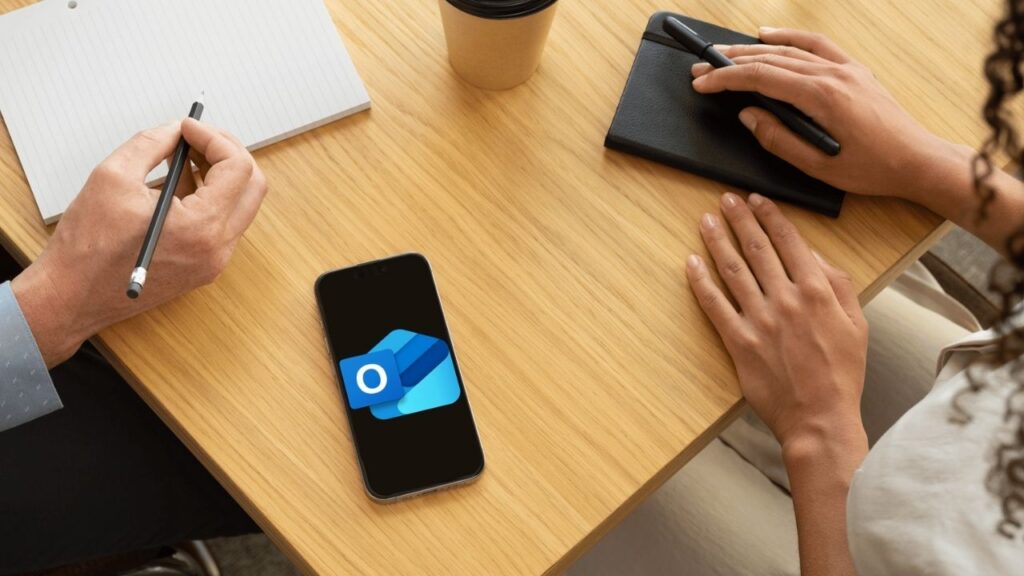
アクセス許可があることを確認できたら、いよいよ設定に進みましょう。
ステップ1:アカウント追加画面を開く
① Outlookアプリを開き、画面左上のアイコン(ホームアイコン)をタップします。
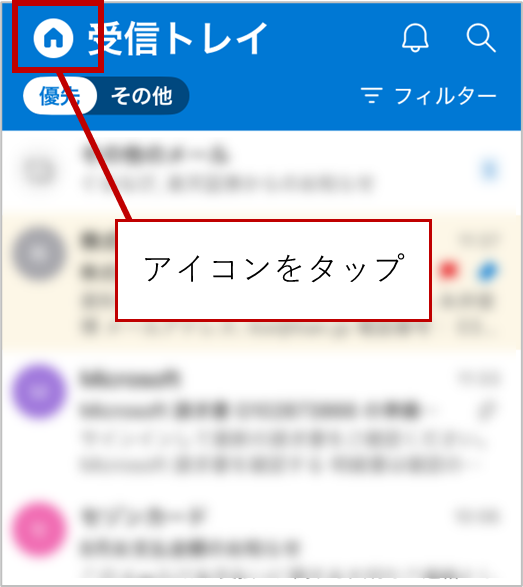
② 表示されたサイドメニューの、メールアカウントアイコンが並んでいるところにある「メールの追加(封筒に+マーク)」のアイコンをタップします。
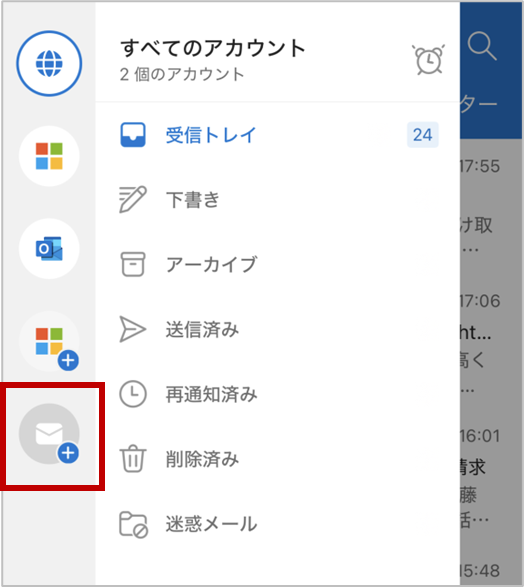
ステップ2:共有メールボックスを追加する
① 「アカウントの追加」画面が表示されたら、「共有メールボックスを追加」をタップします。
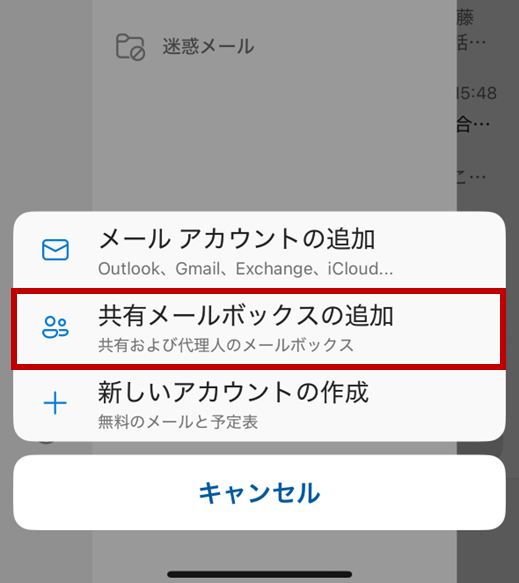
② 追加したい共有メールボックスのメールアドレス(例:info@your-company.com)を入力し、「追加」ボタンをタップします。
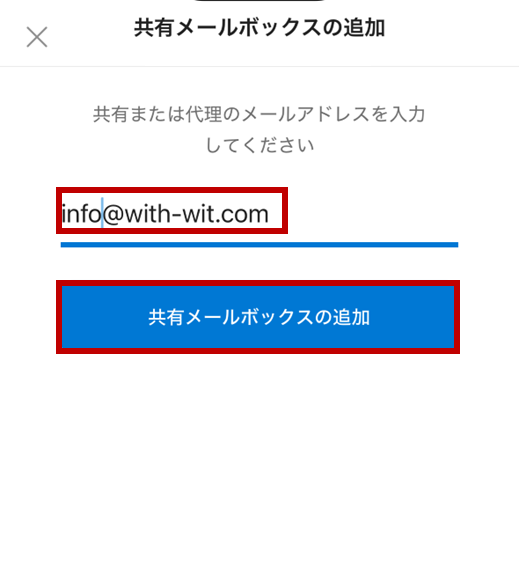
これだけで設定は完了です。アカウント一覧に、今追加した共有メールボックスが表示されているはずです。
日々のトラブル、まずこの一冊で解決しませんか?
Outlookアプリへの共有メールボックス追加は、手順さえ知っていれば非常に簡単です。しかし、Microsoft 365の運用では、「なぜか追加に失敗する」「権限があるはずなのにエラーになる」「Outlookが起動しない」といった、予期せぬトラブルが日常的に発生します。
もし、あなたがそんな日々の問い合わせ対応に追われ、本来の業務に集中できずにいるなら、まずこの一冊を手元に置いてみてはいかがでしょうか。 Microsoft 365支援のプロが、現場で実際に寄せられるよくある質問と解決策を厳選してまとめた「トラブルシューティング大全」をご用意しました。
▼資料ダウンロードはこちら
『社内からの「これどうやるの?」を9割削減する Microsoft 365 トラブルシューティング大全』

よくある質問(FAQ)
- Q「共有メールボックスを追加」の選択肢が表示されません。
- A
いくつか原因が考えられますが、最も多いのは、ご利用のMicrosoft 365のプランや、組織のセキュリティポリシーによって機能が制限されているケースです。まずは自社の管理者に、モバイルアプリからの共有メールボックス追加が許可されているかをご確認ください。
- Q共有メールボックスからメールを送信するには?
- A
新規メール作成画面で、「差出人」のメールアドレスをタップすると、あなた個人のアドレスと、アクセス許可のある共有メールボックスのアドレスが選択できます。ここで共有メールボックスのアドレスを選んでから送信してください。
- Q共有メールボックスの通知が多すぎて困っています。通知だけオフにできますか?
- A
はい、アカウントごとに通知設定をカスタマイズできます。Outlookアプリの「設定」を開き、「通知とサウンド」をタップしてください。アカウントの一覧から設定を変更したい共有メールボックスを選び、「通知の許可」のトグルを「オフ」に設定すれば完了です。あなた個人のメインアカウントの通知設定には影響ありませんのでご安心ください。
- Q不要になった共有メールボックスをアプリから削除するにはどうすればいいですか?
- A
アプリの「設定」画面から、「アカウント」>削除したい共有メールボックスのアカウントをタップします。画面の下部にある「アカウントの削除」をタップすると、お使いのスマホアプリ上からその共有メールボックスが削除されます。この操作を行っても、共有メールボックス自体がサーバーから削除されるわけではないので、他の人が使えなくなる心配はありません。
まとめ
今回は、スマホのOutlookアプリで共有メールボックスを追加する手順を解説しました。
設定自体は非常に簡単で、一度覚えてしまえば、新入社員への案内や、急な依頼があった際にもスムーズに対応できます。
場所に縛られず、会社の重要な窓口となるメールをいつでも確認できる体制は、ビジネスの機会損失を防ぎ、顧客満足度の向上にも繋がります。ぜひこの設定を活用して、社内の業務効率化をさらに一歩進めてください。
他社の成功事例から、活用のヒントを得ませんか?
今回は共有メールボックスの活用法をご紹介しましたが、Microsoft 365には、他にもSharePointを使ったポータル構築や、Teamsを活用した会議の効率化など、生産性を向上させるための活用法が無限に存在します。
「他の会社は、Microsoft 365をどのように活用して、成果を出しているのだろう?」 そんな疑問をお持ちでしたら、ぜひ弊社の「Microsoft 365 導入事例集」をご覧ください。様々な業種・規模の企業様が、どのように課題を解決したか、具体的な事例を多数ご紹介しています。
▼[Microsoft 365 導入事例集をダウンロードする]


Microsoft 365に関するご相談やお悩みがございましたら、ぜひ株式会社WITHWITまでお気軽にお問い合わせください。
数あるクラウドサービスの中でMicrosoft 365 に特化してきたからこそ導入前から導入後の定着に至るまで、幅広いご相談に対応いたします。


